
Innholdsfortegnelse:
- Trinn 1: Design
- Trinn 2: Hva du vil Nedd
- Trinn 3: Hvordan kretsen / diagrammet fungerer
- Trinn 4: Lydkabling
- Trinn 5: Lydledninger (fortsetter)
- Trinn 6: Fotoresistor
- Trinn 7: Konstruksjon LED -krets
- Trinn 8: Teori for å få hyppigheten av notater
- Trinn 9: Arduino -programmering
- Trinn 10: Tilkoblingsdiagram
- Trinn 11: Musikk01
- Trinn 12: Musikk02
- Forfatter John Day [email protected].
- Public 2024-01-30 11:23.
- Sist endret 2025-01-23 15:02.


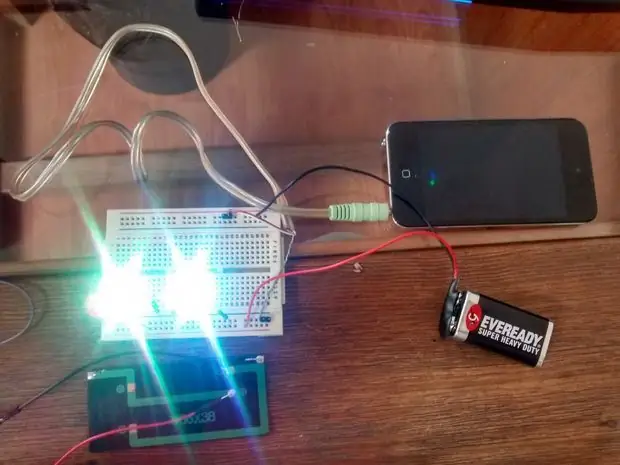


Amo la luz, la física, la óptica, la electrónica, la robótica y todo lo relacionado con la ciencia. Empecé a trabajar con transferencia de datos y quería probar el método Li-Fi, algo innovador y que está creciendo.
Jeg vet om de høye dataoverføringshastighetene som Li-Fi oppnår, så jeg ønsket å jobbe med noe relatert til dette og komme med noe nyttig. I dette prosjektet tenkte jeg på å gjøre det økonomisk og interessant, så jeg bestemte meg for å bruke noe som alle liker, musikk. Først trodde jeg at det ville være noe dyrt, men ettersom alt fungerte digitalt viste det seg å være utrolig billig å utføre. Med den enkle arduinoen kan jeg generere frekvenser for å produsere lyder, prosjektet er å kode en sang og la alt stå klart slik at folk kan kode andre sanger og sende data gjennom LED uten å ha koblet hornet direkte til Arduino.1.
Trinn 1: Design


Vi kan observere at prosjektet ble utført i et protobord, siden tester utføres og snart vil forsterkere bli lagt til for å forbedre signalet. Noe jeg observerte er at hornsignalet er veldig lavt, derfor må jeg forsterke signalet før jeg kobler til hornet.
Trinn 2: Hva du vil Nedd


Verktøy og utstyr:
- Multimeter: Du må i det minste sjekke spenning, polaritet, motstand og kontinuitet for feilsøking.
- Cautín.
- Pasta.
- Sveising
- Lighter.
- Skjære tang.
Elektronikk:
- Jack: Vi kan resirkulere mange lydobjekter, i dette tilfellet fant jeg en som ble brukt til å koble til ikke-fungerende høyttalere.
- Arduino: Vi kan bruke hvilken som helst arduino, til dette formålet brukte jeg en arduino.
- LED: Jeg anbefaler en LED som genererer hvitt lys, siden den ikke hadde hvitt lys LED, brukte jeg en RGB LED som alltid brukte de tre fargene for å generere hvitt lys (Viktig: Med rød LED, grønn LED og blå LED vil ikke fungere vår krets).
- Motstand: Hvis du bruker RGB LED anbefaler jeg å bruke 1k Ohms motstander, og hvis du bruker en hvit LED kan du bruke 330 Ohm motstander.
- Batteri: Fortrinnsvis er det 9V.
- Kontakt for 9V batteri.
- Kabel: For å lette kutt og tilkoblinger brukte jeg JUMPERS.
- Fotoresistor (solcelle)
Trinn 3: Hvordan kretsen / diagrammet fungerer
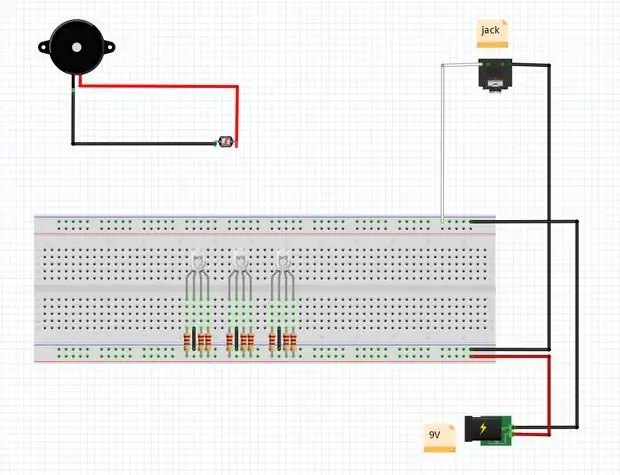
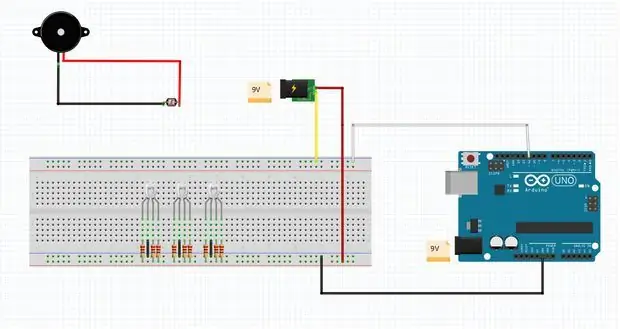
Slik fungerer systemet:
Siden det menneskelige øyet ikke kan se lyset i noen frekvensintervaller, kan vi ved hjelp av lyset fra LEDene sende signaler ved hjelp av avbrudd i frekvensen. Det er som å slå lyset av og på (som røykesignaler). Kretsen går på et 9V batteri som driver hele kretsen vår.
Trinn 4: Lydkabling
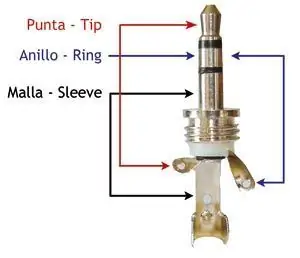
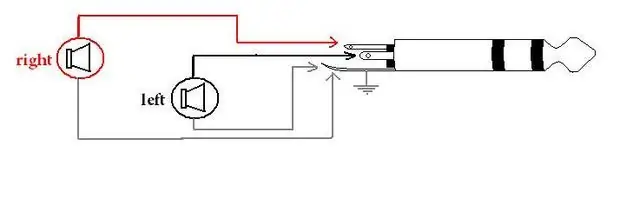

Når vi kutter kontakten, kan vi sjekke med multimeterkontinuiteten vår for å vite hvilke kabler som tilsvarer jord og signal, det er en kontakt med 2 kabler (jord og signal) og andre med 3 kabler (jord, høyre signal, venstre signal). I dette tilfellet fikk jeg en sølvkabel, en hvit og en rød kabel ved kutting av kabelen. Med multimeteret kunne jeg identifisere at sølvkabelen tilsvarer jord, og til slutt er det røde og hvite signalet. For å gjøre kabelen sterkere, er det jeg gjorde å dele kabelen 50% -50%, og jeg vil vri den slik at jeg ville ha 2 ledninger med samme polaritet sterkere og igjen garnet (Dette er for å styrke kabelen, og jeg gjør ikke det vet Break lett).
Trinn 5: Lydledninger (fortsetter)
Siden kabelen er veldig tynn og med skjæreverktøyet er veldig lett å bryte, anbefaler jeg å bruke ild, i dette tilfellet ble det brukt en lighter.
Tenn ganske enkelt tuppen av kabelen med ild, og når du brenner må du fjerne kabelen med fingrene eller et instrument mens den er varm (Det vi fjerner er plast som dekker kabelen). La oss nå sette den hvite og røde ledningen i en node.
Trinn 6: Fotoresistor


I dette tilfellet brukte jeg et solcellepanel for å dekke et større område, for denne cellen ganske enkelt sveisede jumperkabler på de positive og negative terminalene.
For å vite om cellen vår er i drift ved hjelp av voltmeteret, kan vi kjenne spenningen som gir hvis vi setter den i solens lys (jeg anbefaler at den er i 2V ± 0,5)
Trinn 7: Konstruksjon LED -krets

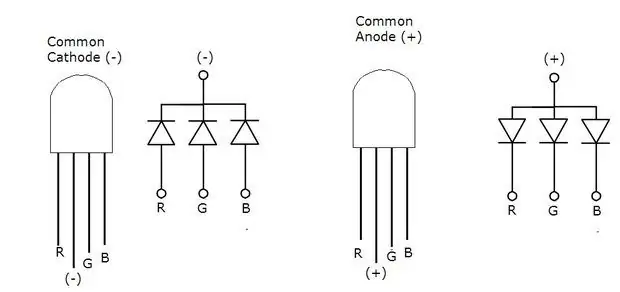

Ved å bruke RGB LED og med en motstand på 1 k ohm kan vi få den hvite fargen, for kretsen i protoboardet vil vi utføre det som er vist i diagrammet hvor vi vil ha batteriet på 9V som mater LED -en positiv og jorden er koblet til signal som sender spilleren vår (musikksignal). Jackpot -bakken er koblet til den negative siden av lysdiodene.
Ved å eksperimentere ønsket jeg å prøve en annen type farge for å observere hva som skjedde, og fikk ikke resultater med rød, grønn og blå LED.
Trinn 8: Teori for å få hyppigheten av notater
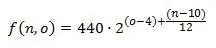
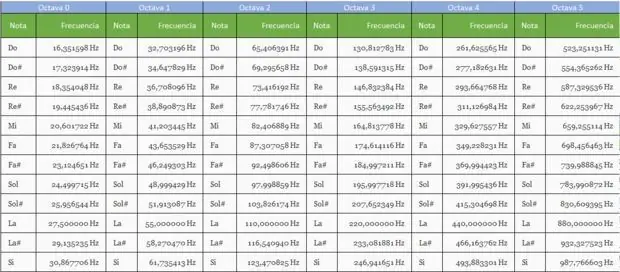
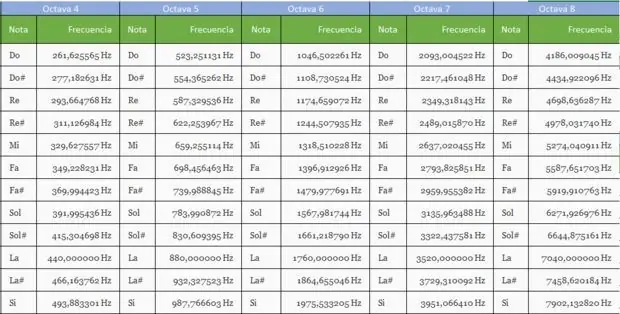
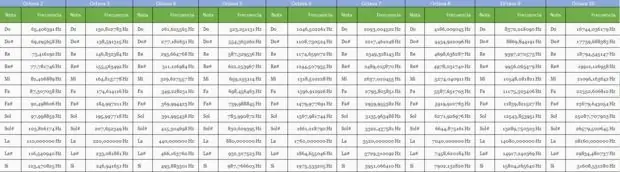
En lyd er ikke annet enn en vibrasjon av luften som en sensor kan fange opp, i vårt tilfelle øret. En lyd med en viss tonehøyde er avhengig av frekvensen som luften vibrerer.
Musikken er delt inn i de mulige frekvensene i deler som vi kaller "oktaver" og hver oktav i 12 deler som vi kaller musikknoter. Hver tone i en oktav har nøyaktig halvparten av frekvensen til den samme tonen i den øvre oktaven. Lydbølger ligner tett på bølgene som oppstår på overflaten av vannet når vi kaster et objekt, forskjellen er at lydbølgene vibrerer luften i alle retninger fra dens opprinnelse med mindre en hindring forårsaker sjokk og forvrider den. Generelt har notatet "n" (n = 1 for Do, n = 2 for Do # … n = 12 for Ja) for oktaven "o" (fra 0 til 10) en frekvens f (n, O) som vi kan beregne på denne måten (Bilde)
Trinn 9: Arduino -programmering
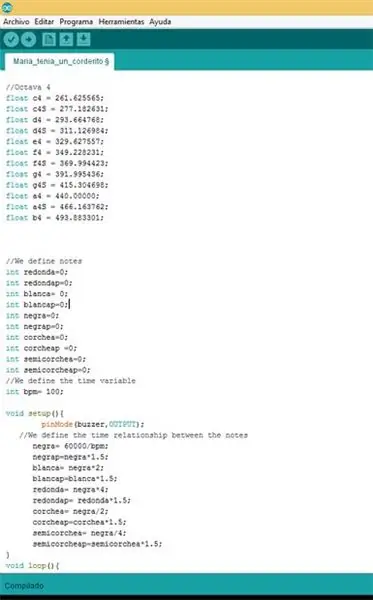
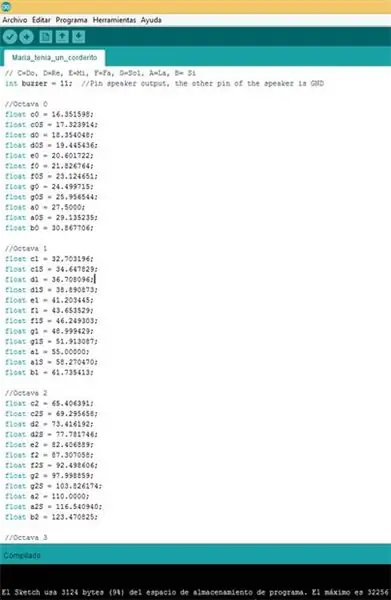
For programmering vil vi bare ta en sang, og vi vil velge typen notat, noe viktig er tidspunktene å vurdere. Først, i programmet er definert utgangen til høyttaleren vår som pin 11, og følg deretter flyteverdiene som tilsvarer hver note vi skal bruke med frekvensverdien. Vi må definere notene siden tidene mellom notatetypen er forskjellige, i koden kan vi observere hovednotene, vi har en tid bpm for å øke eller redusere hastigheten. Du vil finne noen kommentarer i koden slik at de kan veiledes.
Trinn 10: Tilkoblingsdiagram
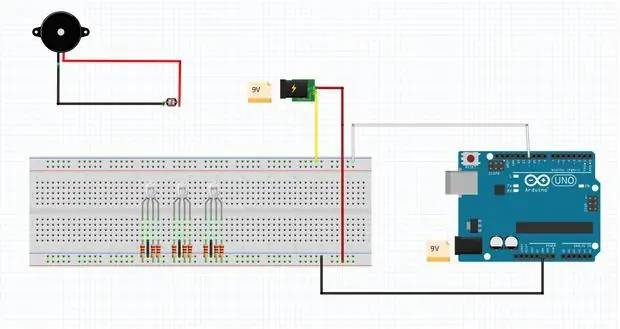


La oss koble arduino -jorden til bakken av vår Jack -kabel og det positive til det positive 9V -batteriet. Signalet kommer ut av pinnen 11 som vil være koblet til batteriets negative.
Trinn 11: Musikk01

Trinn 12: Musikk02
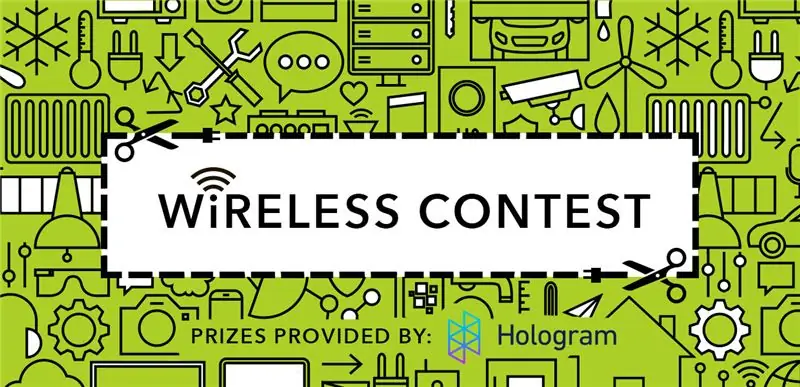
I hornet vil lyden bli veldig redusert, så jeg anbefaler å legge til en krets for å forsterke signalet. Når du programmerer sangen som hver enkelt ønsker, bør den ta hensyn til ventetid og tålmodighet siden vi må stille inn øret mye for utrolige resultater.
Mecatronica LATAM
Anbefalt:
Ta flotte bilder med en iPhone: 9 trinn (med bilder)

Ta flotte bilder med en iPhone: De fleste av oss har med oss en smarttelefon overalt i disse dager, så det er viktig å vite hvordan du bruker smarttelefonkameraet ditt til å ta flotte bilder! Jeg har bare hatt en smarttelefon i et par år, og jeg har elsket å ha et greit kamera for å dokumentere ting jeg
Raspberry Pi -eske med kjølevifte med CPU -temperaturindikator: 10 trinn (med bilder)

Raspberry Pi-eske med kjølevifte med CPU-temperaturindikator: Jeg hadde introdusert bringebær pi (heretter som RPI) CPU-temperaturindikatorkrets i det forrige prosjektet. Kretsen viser ganske enkelt RPI 4 forskjellige CPU-temperaturnivå som følger.- Grønn LED ble slått på når CPU -temperaturen er innenfor 30 ~
Slik gjør du det: Installere Raspberry PI 4 Headless (VNC) med Rpi-imager og bilder: 7 trinn (med bilder)

Howto: Installere Raspberry PI 4 Headless (VNC) Med Rpi-imager og bilder: Jeg planlegger å bruke denne Rapsberry PI i en haug med morsomme prosjekter tilbake i bloggen min. Sjekk det gjerne ut. Jeg ønsket å begynne å bruke Raspberry PI igjen, men jeg hadde ikke tastatur eller mus på min nye plassering. Det var en stund siden jeg konfigurerte en bringebær
Plattformspill med uendelige nivåer på GameGo med Makecode Arcade: 5 trinn (med bilder)

Plattformspill med uendelige nivåer på GameGo med Makecode Arcade: GameGo er en Microsoft Makecode -kompatibel retro spillkonsoll utviklet av TinkerGen STEM education. Den er basert på STM32F401RET6 ARM Cortex M4 -brikken og laget for STEM -lærere eller bare folk som liker å ha det gøy med å lage retro videospill
Slik demonterer du en datamaskin med enkle trinn og bilder: 13 trinn (med bilder)

Slik demonterer du en datamaskin med enkle trinn og bilder: Dette er en instruksjon om hvordan du demonterer en PC. De fleste grunnkomponentene er modulære og fjernes lett. Det er imidlertid viktig at du er organisert om det. Dette vil bidra til å hindre deg i å miste deler, og også i å gjøre monteringen igjen
